Despre Rectin: O Soluție Naturală pentru Hemoroizi

Rectin este un gel natural conceput pentru a oferi alinare și a ajuta la gestionarea simptomelor neplăcute ale hemoroizilor, atât interni, cât și externi sau combinați.
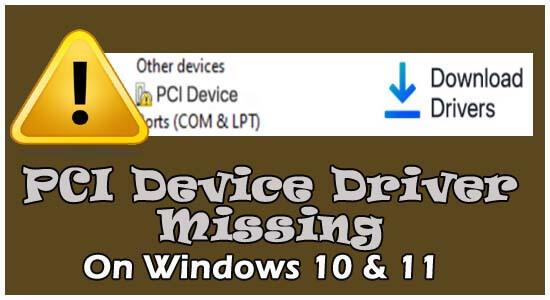
Vă confruntați cu driverul de dispozitiv PCI lipsă pe Windows 10/11 și vedeți un mic semn de exclamare galben lângă driverele PCI sub alte dispozitive în Managerul de dispozitive?
Dacă răspunsul tău este Da , atunci permiteți-mi să vă clarific că nu sunteți singuri, mulți utilizatori au raportat lipsă de drivere de dispozitiv PCI în Windows 10 și 11 și semne de exclamare galbene apar lângă driverele PCI în Manager dispozitive.
De obicei, se întâmplă din cauza unui driver PCI corupt sau învechit, ceea ce se întâmplă în general atunci când instalați cea mai recentă actualizare Windows sau actualizați versiunea Windows la cel mai recent sistem de operare Windows, cum ar fi Windows 11.
Din fericire, există soluții care au funcționat pentru mulți utilizatori afectați pentru a remedia problemele driverului și aici sunt cu posibilele soluții de depanare pentru a rezolva problema driverului portului serial PCI și a descărca cel mai recent driver PCI pe Windows 7, 8, 8.1, 10, 11.
Dar înainte de asta, verificați ce sunt driverele de dispozitiv PCI.
Sa incepem.
Ce vrei să spui prin driver de dispozitiv PCI?
În Device Manager, vedeți PCI (Peripheral Component Interconnect) care indică partea hardware care este conectată la placa de bază a computerului dvs., de exemplu PCI Simple Communications Controller și PCI Data Acquisition and Signal Processing Controller. Acest hardware vă ajută computerul să funcționeze fără probleme.
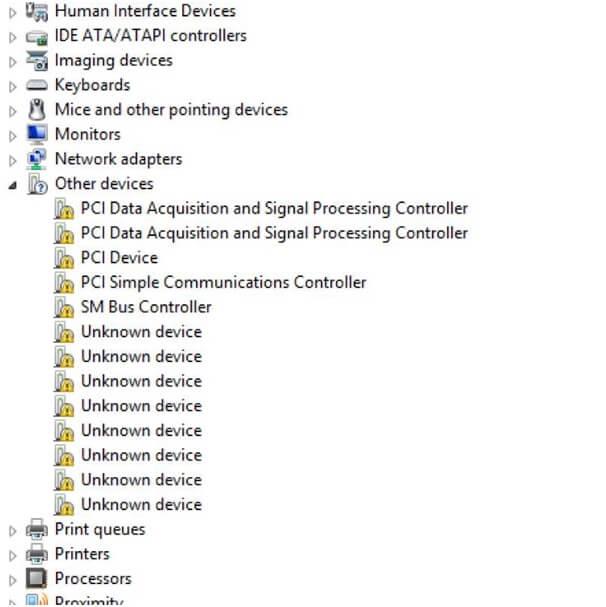
Dar uneori, driverul PCI devine corupt sau depășit după instalarea celei mai recente actualizări Windows și, ca urmare, driverul de dispozitiv PCI devine învechit sau incompatibil cu cea mai recentă versiune Windows.
În acest caz, veți primi un mesaj de eroare care spune că driverul dispozitivului PCI lipsește . Așadar, pentru a evita problemele, urmați soluțiile de mai jos.
Cum să remediați „Driverul de dispozitiv PCI lipsă” pe Windows 10 și 11?
Aici, menționez atât soluții automate, cât și manuale pentru a remedia semnele de exclamare galbene de lângă driverul de dispozitiv PCI. Toate metodele sunt bine testate și se aplică și pentru Windows 11 10, 8 și Windows 7.
Soluția 1: (recomandat) Actualizați automat driverul PCI
Dacă nu sunteți avansat din punct de vedere tehnic sau nu doriți să urmați metodele manuale consumatoare de timp pentru a actualiza manual driverele de dispozitiv. Există o soluție rapidă și ușoară pentru tine. Doar descărcați puternicul Drive Easy Tool și driverul dispozitivului dvs. se va descărca și instala automat. Acest instrument scanează automat computerul și obține cea mai recentă actualizare a driverelor pentru dvs.
Driver Easy vă va ușura munca, nu trebuie să vă asumați riscuri pentru a descărca și instala driverul greșit pentru computerul dvs. În doar câteva clicuri, acest instrument va descărca și instala toate cele mai recente actualizări legate de driverul dispozitivului dvs.
Așadar, fără să vă pierdeți timpul, descărcați acest instrument cel mai eficient și remediați cu ușurință driverul de dispozitiv PCI care lipsește pe Windows 7/8/10/11 .
Obțineți driver ușor de actualizat automat driverele PCI
Soluția 2: Actualizați driverul PCI prin Device Manager
Cu ajutorul Managerului de dispozitive, puteți remedia semnul de exclamare galben de lângă problema specifică a dispozitivului cu un driver de dispozitiv adecvat sau similar.
Deci, urmați instrucțiunile de mai jos pentru a vă actualiza driverul PCI prin Device Manager:

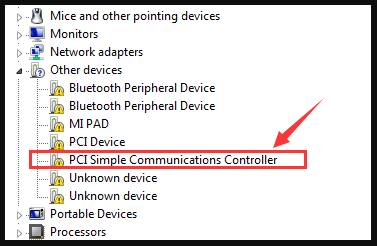
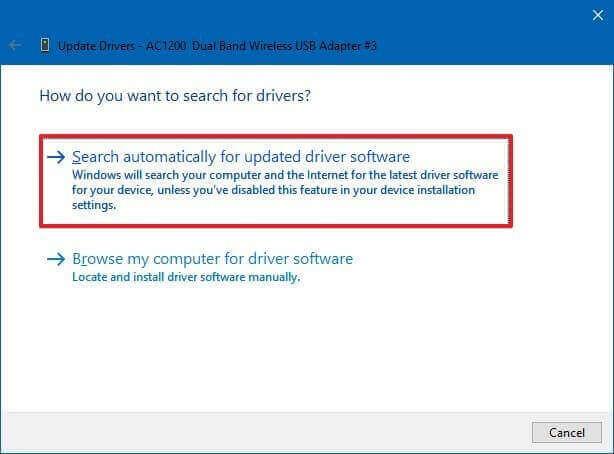
Dacă, în caz, această soluție nu funcționează pentru dvs., treceți la următoarea soluție.
Soluția 3: Actualizați driverul de dispozitiv PCI prin intermediul site-ului web al producătorului
Dacă soluția menționată mai sus nu funcționează pentru dvs., nu vă faceți griji, vă puteți actualiza PCI-ul folosind site-ul web Manufacturing . Pentru aceasta, trebuie să cunoașteți detalii complete cu privire la șoferul dvs.
Deci, vă rugăm să urmați ghidul de mai jos pentru a colecta toate informațiile despre driver și, de asemenea, actualizați driverul PCI cu ajutorul site-ului web Manufacturing pentru a remedia driverul de dispozitiv PCI lipsă în Windows 11/10.

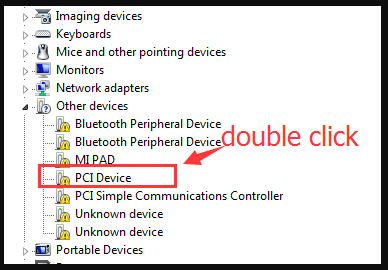
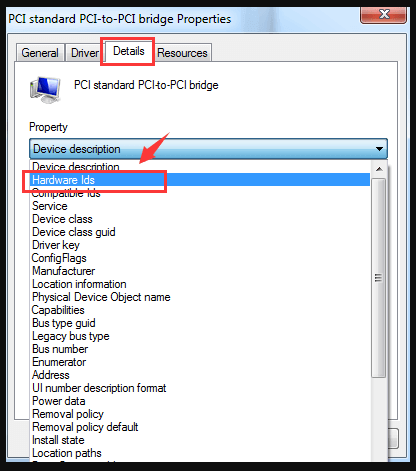
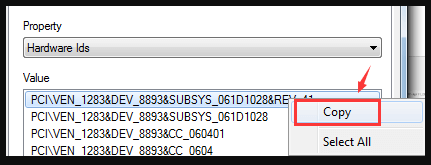
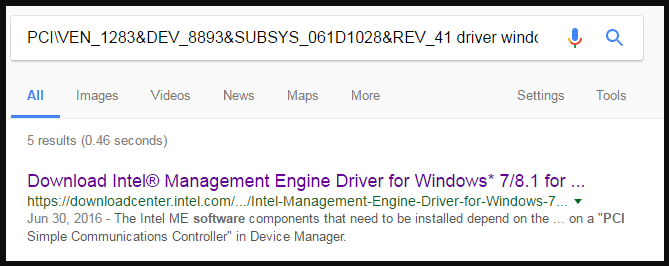
[Notă: Asigurați-vă că descărcați driverul similar conform configurației Windows. ]
Concluzie:
Deci, acum este timpul, să rezumam...
Acesta este totul despre cum să remediați driverul de dispozitiv PCI lipsă pe Windows 10 și 11.
Dacă găsiți că soluția manuală este un proces consumator de timp și riscant și nu doriți să instalați driverul greșit pentru computerul dvs. Apoi se recomandă utilizarea instrumentului Automatic Driver Easy . Acest instrument vă rezolvă problema și vă menține driverele la zi, iar dacă nu aveți abilități tehnice, puteți utiliza și acest instrument.
Mulțumesc…
Rectin este un gel natural conceput pentru a oferi alinare și a ajuta la gestionarea simptomelor neplăcute ale hemoroizilor, atât interni, cât și externi sau combinați.
Luptă cu eroarea Blue Screen of Death (BSOD) în Windows 10. Obțineți remedieri de depanare pentru a rezolva această eroare cu ușurință.
Dacă doriți să creați etichete în aplicația Gmail, acest ghid vă oferă soluția. Aflati cum sa faceti acest lucru atât pe telefon, cât și pe desktop.
Îmbunătățiți-vă documentele cu un chenar de pagină personalizat în Word. Află cum să adăugați și să personalizezi chenarul.
Dacă Xbox-ul dvs. nu se va conecta la Wi-Fi, urmăriți soluțiile furnizate în acest articol pentru a vă conecta Xbox și a continua să jucați.
Dacă PS4 se oprește de la sine, urmați soluțiile noastre eficiente pentru a remedia problema rapid și ușor.
Aflați cele mai bune soluții pentru a remedia eroarea „microfonul este dezactivat de setările sistemului” pe Google Meet, Zoom și Hangouts.
Descoperiți modalitățile simple și eficiente de a scrie fracții în Google Docs folosind caractere speciale și echivalente automate.
Remedierea eroarei Google ReCaptcha „Eroare pentru proprietarul site-ului: tip cheie invalid” prin soluții eficiente și actualizate.
Setările de calibrare a culorilor încorporate în Windows 10 vă ajută să îmbunătățiți acuratețea culorii monitoarelor dvs. Acest ghid detaliat vă arată cum să găsiți și să configurați aceste setări.



![Cum să remediați Xbox nu se conectează la Wi-Fi? [10 soluții rapide] Cum să remediați Xbox nu se conectează la Wi-Fi? [10 soluții rapide]](https://luckytemplates.com/resources1/images2/image-9518-0408150806444.png)
![REPARAT: PS4 se oprește de la sine Problemă aleatorie [Remediere rapidă] REPARAT: PS4 se oprește de la sine Problemă aleatorie [Remediere rapidă]](https://luckytemplates.com/resources1/images2/image-9380-0408150315212.jpg)
![Remediați „Microfonul este dezactivat de setările sistemului Google Meet” [6 trucuri] Remediați „Microfonul este dezactivat de setările sistemului Google Meet” [6 trucuri]](https://luckytemplates.com/resources1/images2/image-4566-0408150945190.png)


